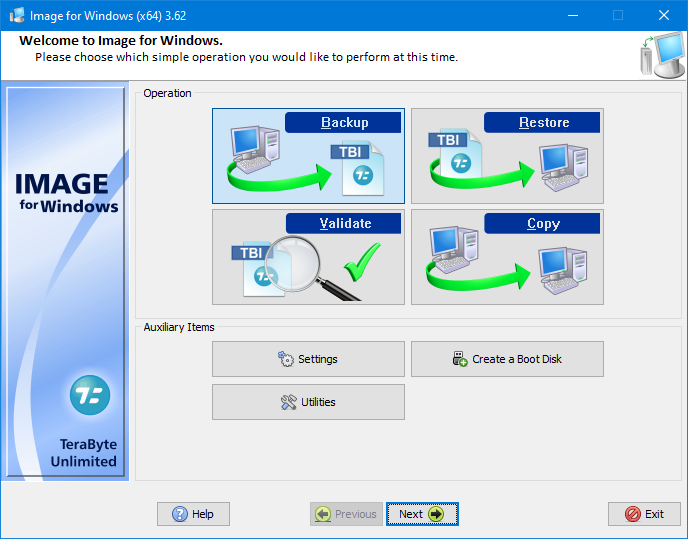
Levyn kloonaus on pohjimmiltaan toiminto, jossa yhden aseman koko sisältö kopioidaan toiselle. Tämä tekniikka tarjoaa huomattavan arvon, varsinkin kun otetaan huomioon erilaiset skenaariot, jotka edellyttävät tällaista toimintaa. Alla olevat tarpeet kuvaavat täydellisesti sellaisten työkalujen tarvetta Kuva Windowsille TeraByte Drive Image Backup and Restore Suitesta.
Tietojesi suojaaminen
Kloonaus vastaa tietojesi turvaverkkoa. Jos pääkiintolevysi toimii väärin, vioittuu tai joutuu haittaohjelmien uhriksi, kloonattu asema on valmiina ja tarjoaa sinulle samanlaisen kopion, johon voit vaihtaa nopeasti.
Nopea tiedonhaku
Tietojen haku kloonatulta levyltä on yleensä nopeampaa ja suorempaa kuin palauttaminen perinteisestä varmuuskopiosta. Ensisijainen syy tähän tehokkuuteen on se, että klooni on lähteen peilikuva, mikä eliminoi pitkien restaurointitoimenpiteiden tarpeen.
Helpottaa laitteistosiirtymiä
Uuteen kiintolevyyn siirtyminen tai vanhentuneen vaihtaminen on vaivatonta kloonauksella. Prosessi eliminoi käyttöjärjestelmän ja ohjelmiston uudelleenasentamisen ja asetusten säätämisen alkuperäiseen tilaan.
Tasaiset järjestelmän vaihdot
Olipa kyseessä yritys- tai henkilökohtainen käyttö, uuteen järjestelmään siirtyminen voi olla vaativa tehtävä. Kloonaus voi yksinkertaistaa tätä muutosta ja varmistaa saumattoman siirtymisen säilyttämällä yhtenäisen digitaalisen ympäristön.
Kuinka testaamme, arvioimme ja arvioimme?
Olemme työskennelleet viimeisen 6 kuukauden ajan rakentaaksemme uutta arviointijärjestelmää sisällön tuottamiseen. Sen avulla olemme myöhemmin muuttaneet useimmat artikkeleistamme tarjotaksemme todellista käytännön kokemusta valmistamistamme oppaista.
Lisätietoja voit lukea miten testaamme, arvioimme ja arvioimme WindowsReportissa.
Ennalta ehkäisevät toimenpiteet järjestelmämuutoksille
Harkitse tilannetta, jossa harkitset merkittäviä järjestelmämuutoksia tai ohjelmiston asentamista. Ajomatkan kloonaaminen etukäteen toimii varotoimenpiteenä. Jos muokkauksen jälkeen ilmenee odottamattomia ongelmia, voit helposti palata kloonatuun versioon välttääksesi mahdolliset häiriöt.
Tehokkuus ja ajansäästö
Kloonaus on pohjimmiltaan aikaa säästävä yritys. Se kiertää pitkän prosessin, joka alkaa alusta nollasta, asennetaan uudelleen ja määritetään uudelleen järjestelmät ja sovellukset.
Kun tunnustamme kloonauksen keskeisen roolin nykyaikaisessa digitaalisessa ympäristössä, käy selväksi, että luotettavat työkalut ovat välttämättömiä. Tämä johtaa meidät arvostettuun ratkaisuun alalla: TeraByte Drive Image Backup and Restore Suite -ohjelmistoon.
Kokonaisvaltainen lähestymistapa levykuvaukseen
TBDIBRS erottuu vahvana levykuvausohjelmistona, joka suojaa arvokkaat tietosi tehokkaasti useilla eri alustoilla. Ominaisuudet, jotka erottavat sen muista kloonaus- ja varmuuskopiointivaihtoehdoista, kuten EaseUS Todo Backup, Acronis True Image Backup, ja MSP 360 Backup sisältävät sen kattavan menetelmän, joka tarjoaa käyttäjille valikoiman työkaluja, jotka on räätälöity erilaisiin tarpeisiin.
Tämän sarjan ytimessä on useita luotettuja komponentteja, kuten Image for Windows, Image for DOS, Image for UEFI, Image for Linux ja OSD Tool Suite. Tämä valikoima varmistaa, että riippumatta siitä, millä alustalla toimit, TBDIBRS tarjoaa sinulle suojan.
Mukautuvat varmuuskopiointiratkaisut
Yksi sarjan merkittävistä ominaisuuksista on Image for Windows. Käyttäjäystävällisen käyttöliittymänsä ansiosta se antaa käyttäjille mahdollisuuden varmuuskopioida koko kiintolevynsä – tiedoista ja sovelluksista käyttöjärjestelmään. Sen vetovoimaa lisää entisestään sen sopeutumiskyky. Käyttäjillä on vapaus tallentaa varmuuskopionsa useisiin tallennusvaihtoehtoihin, olipa kyseessä sitten ulkoiset laitteet, kuten USB- ja FireWire™-asemat tai sisäiset ja verkkoasemat. Jopa perinteisiä tallennusvälineitä, kuten CD-, DVD- tai BD-levyjä, tuetaan.
Luotettava palautuskäynnistyslevy
Toinen TBDIBRS: n erottuva ominaisuus on MakeDisk-velho. Tämä työkalu on erityisen kätevä, kun käyttäjät joutuvat tahmeisiin tilanteisiin. Se opastaa käyttäjiä luomaan palautuskäynnistyslevyn, joka on tärkeä resurssi odottamattomien järjestelmän häiriöiden sattuessa.
Virtaviivainen tietojen palauttaminen
Tapauksiin, joissa järjestelmä tarvitsee palautusta, TBDIBRS tarjoaa mutkattoman ratkaisun. Käyttäjät voivat nopeasti palauttaa järjestelmänsä aiempaan tilaan käynnistämällä sen palautuslevyltä. Sen jälkeen on valittava palautettava osio tai asemat. Tämä yksinkertaisuus takaa minimaalisen seisokkiajan ja nopean järjestelmän palautumisen.
Vaiheet tehokkaaseen kiintolevykloonaukseen Windows-kuvan avulla
Kloonausmenettelyn aloittaminen
Kun kaikki tarvittavat komponentit ovat paikoillaan, ensimmäinen askel kohti tehokasta kloonausmenettelyä on sopivan lähdeaseman valinta. Määritä "Source Drive" -segmentissä tietty asema, jonka haluat monistaa. Myöhemmin huomio on kiinnitettävä "Target Drive" -luokkaan. Määritä tässä kloonattujen tietojen kohde. On tärkeää vahvistaa valinnat uudelleen ja varmistaa, että oikea asema valitaan mahdollisen tietojen katoamisen estämiseksi.
Kloonausoperaatio alkaa
Kloonauksen aktivointi on suoraviivaista. Käynnistä kloonaus yksinkertaisesti käynnistämällä "Start"-toiminto. Nimetty edistymisosoitin tarjoaa reaaliaikaisia päivityksiä toiminnan tilasta. Tämän prosessin kesto riippuu lähdeaseman kapasiteetista ja laitteistokomponenttien suorituskyvystä. Siten saatetaan vaatia jonkin verran kärsivällisyyttä, jotta ohjelmisto voi suorittaa tehtävänsä huolellisesti.
Kloonauksen jälkeinen vahvistus
Kloonausprosessin päätyttyä toiminnan eheyden varmistaminen on äärimmäisen tärkeää. Aloita tarkastamalla kohdeaseman sisältö varmistaaksesi kaikkien tietoelementtien onnistuneen siirron. Lisäksi niille, jotka ovat kopioineet ensisijaisen järjestelmäasemansa, valinnainen mutta hyödyllinen toimenpide olisi käynnistystestin suorittaminen. Tämä edellyttää kohdeaseman kytkemistä ja sen varmistamista, että tietokone aloittaa käynnistysjaksonsa saumattomasti.
Terabyte Unlimitedin "Image for Windows" -sovelluksen käyttö kiintolevyn kloonaukseen toimii väline, erityisesti tietojen häviämisen estämisessä ja laitteiston käytön helpottamisessa parannuksia. Olipa tavoitteena tallennuskapasiteetin lisääminen, tietojen yhdistäminen tai siirtyminen uuteen asemaan, tämä ohjelmisto erottuu joukosta luotettavana ja helppokäyttöisenä työkaluna käyttäjille.
Kiintolevyn tehokas kloonaus ei vain toimi suojana odottamattomia tietojen menetyksiä vastaan, vaan myös tasoittaa järjestelmän päivitysten ja siirtymien polkua. Terabyte Unlimitedin "Image for Windows" -sovelluksella tehtävästä tulee suoraviivainen ja varmistaa, että jopa ne, jotka eivät tunne teknisiä asioita, voivat saavuttaa virheettömät tulokset. Jatkaessamme digitaalisen sisällön tuottamista ja tallentamista, tietojesi suojaamiseen ja kopioimiseen tarvittavista taidoista ja työkaluista tulee korvaamaton voimavara. Valitse viisaasti ja anna "Image for Windows" -sovelluksen olla luotettava liittolaisesi tässä pyrkimyksessä.


